Düzeltme: Kuruluşunuzun Verileri Buraya Yapıştırılamaz

Kuruluş verilerinizi belirli bir uygulamaya yapıştıramıyorsanız, sorunlu dosyayı kaydedin ve verilerinizi yeniden yapıştırmayı deneyin.
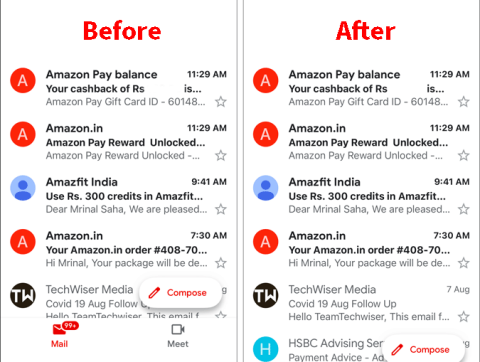
Google Meet'i zorlamaya yönelik muhteşem girişiminde Google , Gmail mobil uygulamasına ayrı bir yeni “Meet” sekmesi ekledi. Bu, kullanıcıların yalnızca 'Meet' düğmesini tıklayarak Google Meet'te bir toplantı başlatmasına izin verdi.
Ravi, Google Chat ve Google Meet'in Gmail web'den nasıl kaldırılacağı hakkında zaten bir makale yazdı ve işte ben Gmail Mobile'dan Meet sekmesinin nasıl kaldırılacağına değiniyorum.
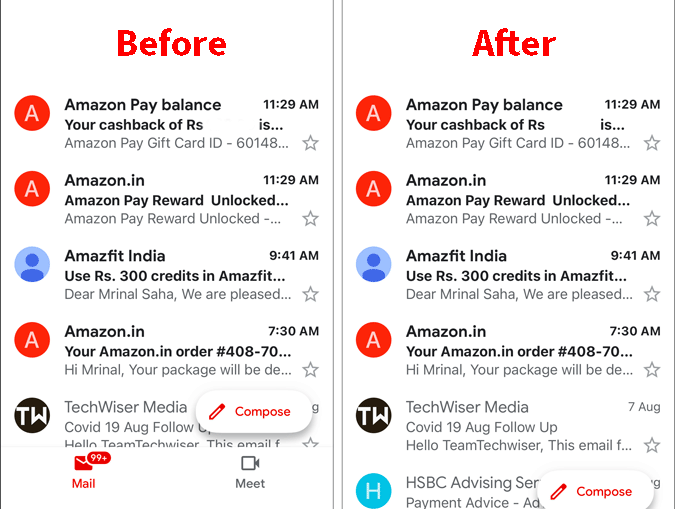
Android ve iOS'ta Gmail'den Meet Sekmesini Kaldırma
Merak ediyorsanız, Google Meet sekmesini kaldırma seçeneği Genel Ayarlar'da değil. Bunun yerine, Hesap ayarları altında. Bu, birden fazla Gmail hesabınız varsa, her bir hesap için onu devre dışı bırakmanız gerektiği anlamına gelir. Harika, başlayalım.
1. Gmail uygulamasında, üstteki “Hamburger” simgesine dokunarak Gmail menüsünü açın. Menüden aşağıya gidin ve “Ayarlar” üzerine dokunun.
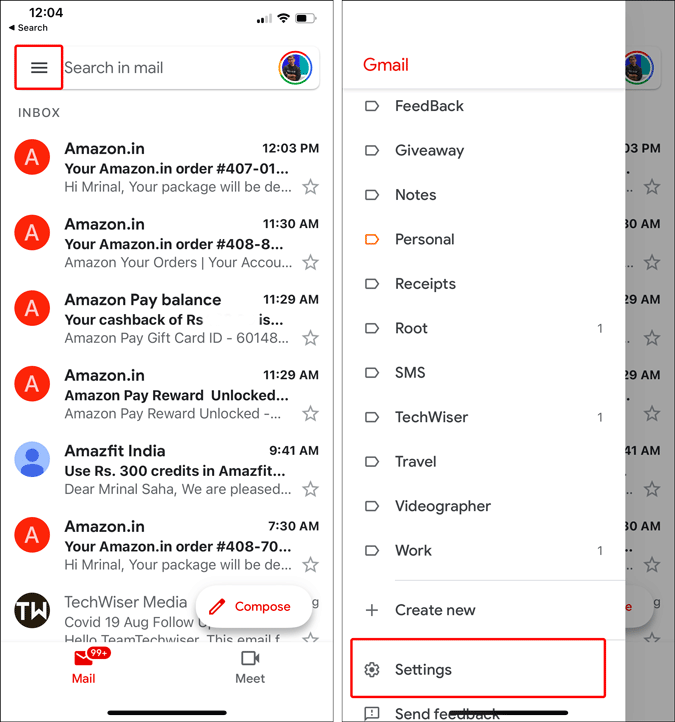
2. Ayarlar menüsünde, Meet sekmesini kaldırmak istediğiniz Gmail hesabına dokunun. Ardından, geçişi kapatmak için hesap ayarlarında Genel bölümünün altındaki “ Meet ”e dokunun . Bu, Gmail ana sayfasında Meet sekmesini görmemenizi sağlar.
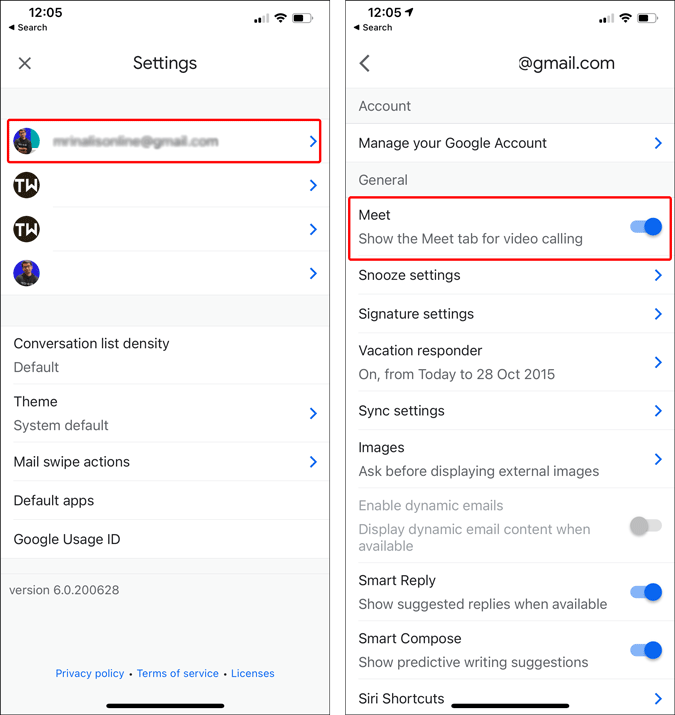
İşte Google Meet sekmesini devre dışı bırakan Gmail uygulamasının öncesi ve sonrası.
Google Meet kesinlikle iyi bir video konferans uygulamasıdır. Ancak, Gmail Android'e dahil edilmesi sadece aşırıya kaçıyor. Gmail uygulamasının reklamlarla, alakasız e-postalarla ilgili sorunları var ve artık Meet sekmesi onu yalnızca daha kaotik hale getiriyor. Üstüne üstlük, sekmenin yerleşimi ne düşünülmüş ne de Android uygulama sistemini tamamlıyor.
Bir Android telefon daha kişisel iletişim içindir ve zaten Duo ve Hangouts (yakında kapatılacak) gibi birden fazla Google video iletişim uygulamasına sahiptir. Google, Duo'yu Telefon uygulamasıyla oldukça derin bir şekilde entegre etti. Artık Meet gibi kendinize ait başka bir video konferans uygulamasını diğer Google uygulamalarına sokmak ağızda ekşi bir tat bırakıyor.
Google Meet daha çok kurumsal bir video konferans uygulamasıdır ve kullanmak istersem Play Store'dan indirebilirim. Gmail'e girip kullanmaya başlayacağım bir şey değil. Ortak Google, WhatsApp değil.
Ayrıca Okuyun: Video Konferans İçin Açık Kaynaklı Güvenli Yakınlaştırma Alternatifleri
Meet sekmesini Web için Gmail'den kaldırmak için şu talimatları izleyin:
Bu basit adımları izleyerek Google Meet sekmesini Gmail'den kaldırabilir ve eski görünümüne geri yükleyebilirsiniz.
Kuruluş verilerinizi belirli bir uygulamaya yapıştıramıyorsanız, sorunlu dosyayı kaydedin ve verilerinizi yeniden yapıştırmayı deneyin.
Microsoft Rewards ile Windows, Xbox ve Mobile platformlarında nasıl en fazla puan kazanabileceğinizi öğrenin. Hemen başlayın!
Windows 10
Skyrim'in sinir bozucu sonsuz yükleme ekranı sorununu çözerek daha sorunsuz ve kesintisiz bir oyun deneyimi sağlamanın etkili yöntemlerini öğrenin.
HID şikayetli dokunmatik ekranımla aniden çalışamaz hale geldim. Bilgisayarıma neyin çarptığı konusunda hiçbir fikrim yok. Eğer bu sizseniz işte bazı düzeltmeler.
PC'de canlı web seminerlerini kaydetmenin yararlı yollarını öğrenmek için bu kılavuzun tamamını okuyun. Windows 10, 8, 7 için en iyi web semineri kayıt yazılımını, üst ekran kaydediciyi ve video yakalama araçlarını paylaştık.
iPhone'unuzu bilgisayara bağladıktan sonra karşınıza çıkan açılır pencerede yanlışlıkla güven butonuna tıkladınız mı? Bu bilgisayara güvenmemek istiyor musunuz? Ardından, daha önce iPhone'unuza bağladığınız bilgisayarların güvenini nasıl kaldıracağınızı öğrenmek için makaleyi okuyun.
Ülkenizde akış için mevcut olmasa bile Aquaman'i nasıl yayınlayabileceğinizi bilmek ister misiniz? Okumaya devam edin ve yazının sonunda Aquaman'in keyfini çıkarabileceksiniz.
Bir web sayfasını kolayca PDF olarak nasıl kaydedeceğinizi öğrenin ve web içeriğini çevrimdışı erişim ve paylaşım için taşınabilir PDF dosyalarına dönüştürmek için çeşitli yöntem ve araçları keşfedin.
PDF belgelerinize not ekleyin - Bu kapsamlı kılavuz, bir PDF belgesine farklı yöntemlerle not eklemenize yardımcı olacaktır.








